Windows 8 se dodává s Internet Explorerem (IE) ve dvou variantách - Metro (aka Windows 8 styl) a desktop. Zatímco aplikace Internet Explorer v10 ve stylu Metro je určena pro tablety a dotykové obrazovky (pro procesory x86, x64 a ARM), druhá verze funguje skvěle na počítačích a noteboocích (pro procesory x86 a x64).
Velké procento uživatelů systému Windows dává přednost používání prohlížeče Google Chrome jako výchozího webového prohlížeče. Když instalujete nejnovější verzi prohlížeče Chrome v systému Windows 8, nainstaluje také prohlížeč ve stylu Metro a na obrazovce Start se zobrazí dlaždice Chrome Metro (verze počítače může být spuštěna z zástupce umístěného na ploše nebo na hlavním panelu).

Ale úlovek je, že když nastavíte svůj Google Chrome jako výchozí prohlížeč, Metro verze aplikace Internet Explorer dlaždice zmizí z obrazovky Start, verze na ploše zaujme své místo a člověk nemůže spustit aplikaci IE Metro z obrazovky Úvodní obrazovka také.
Pokud jste tedy nastavili Google Chrome jako výchozí prohlížeč a chcete používat také Internet Explorer pro Windows 8, nemáte jinou možnost než nastavit Internet Explorer jako výchozí webový prohlížeč. Chcete-li nastavit IE jako výchozí webový prohlížeč, vyplňte níže uvedené pokyny a na obrazovce Start přejděte zpět na dlaždici aplikace Internet Explorer.
Krok 1: Přepněte na obrazovku Start, zadejte Výchozí programy a otevřete okno Výchozí programy stisknutím klávesy enter. Chcete-li spustit stejný ovládací panel (viz Jak otevřít ovládací panel), otevřete Ovládací panely, klepněte na položku Programy a potom klepněte na položku Výchozí programy.

Krok 2: Klepnutím na tlačítko Nastavit výchozí programy otevřete okno Nastavit výchozí programy. Zde můžete nastavit program jako výchozí pro všechny typy souborů a protokoly, které lze otevřít.
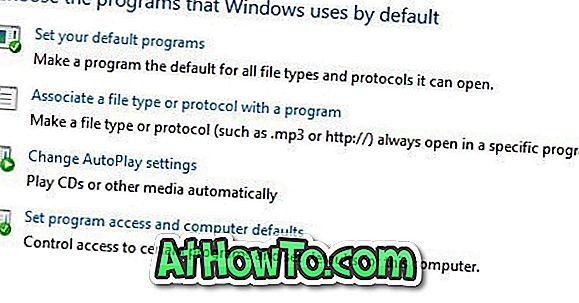
Krok 3: V levém podokně vyhledejte položku s názvem Internet Explorer a klepněte na ni. Zobrazí se možnost Nastavit tento program jako výchozí možnost na pravé straně. Klepněte na položku Nastavit tento program jako výchozí a potom klepněte na tlačítko OK . Jsi hotov!
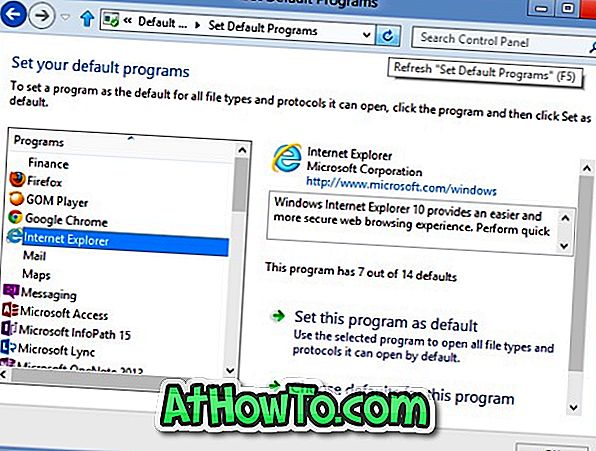
Na obrazovce Start by se nyní měla zobrazit dlaždice Metro Internet Explorer. Všimněte si, že Internet Explorer je nyní výchozím webovým prohlížečem a všechny odkazy budou otevřeny v IE.














